Mac OSX 10.12系統(tǒng)里沒(méi)有任何來(lái)源選項(xiàng)怎么解決
Mac OSX 10.12系統(tǒng)的任何來(lái)源選項(xiàng)不見了怎么辦?Mac OSX 10.12系統(tǒng)里沒(méi)有任何來(lái)源選項(xiàng)怎么解決?如果你已經(jīng)升級(jí)到了macOS Sierra,你肯定會(huì)發(fā)現(xiàn)許多第三方應(yīng)用都不能安裝了,在升級(jí)了macOS Sierra (10.12)版本后在“安全性與隱私”中不再有“任何來(lái)源”選項(xiàng)。好吧啦網(wǎng)小編在這里就教大家在macOS Sierra系統(tǒng)中如何打開“任何來(lái)源選項(xiàng)。
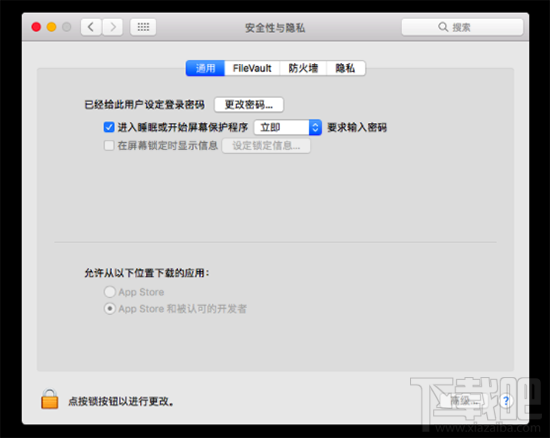
大家都知道,macOS Sierra之前的系統(tǒng)也是需要手動(dòng)去打開應(yīng)用程序-系統(tǒng)偏好設(shè)置-安全性和隱私-通用里勾選任何來(lái)源,這樣操作之后才能打開第三方應(yīng)用。而到了macOS Sierra同樣如此,但是默認(rèn)是不顯示的。
這里就來(lái)小編教大家如何開啟任何來(lái)源選項(xiàng):
1.打開應(yīng)用程序-實(shí)用工具-終端;
2.復(fù)制以下代碼(紅色處注意是兩個(gè)-)到終端中,回車(輸入電腦密碼):
sudo spctl master-disable
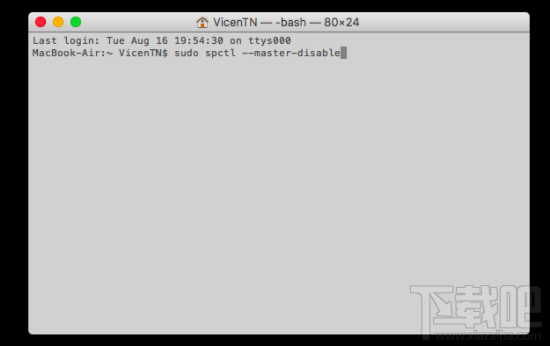
3.打開應(yīng)用程序-系統(tǒng)偏好設(shè)置-安全性和隱私-通用,消失的任何來(lái)源終于出現(xiàn)了(默認(rèn)應(yīng)該勾選了);
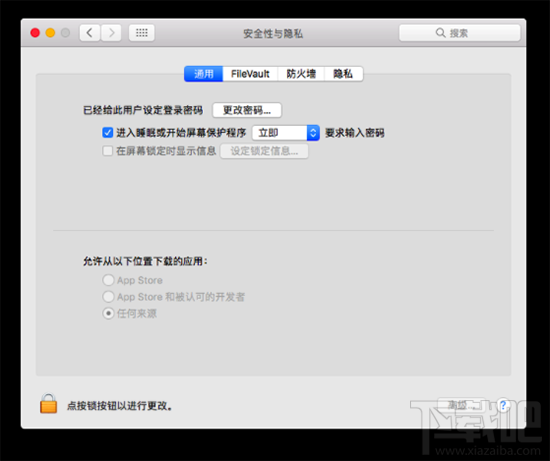
4.盡情的安裝第三方軟件吧!
當(dāng)然,如果你不喜歡用終端輸入命令的方式打開任何來(lái)源選項(xiàng),你也可以通過(guò)另一種方法來(lái)打開第三方應(yīng)用程序: 按住Control鍵并點(diǎn)按或右鍵點(diǎn)按該app的圖標(biāo),點(diǎn)擊打開即可出現(xiàn)“打開”選項(xiàng),是不是也很方便?大家按照自己的喜歡選擇這兩種方法即可在macOS Sierra下打開第三方應(yīng)用。
以上就是Mac OSX 10.12系統(tǒng)里沒(méi)有任何來(lái)源選項(xiàng)怎么解決的教程了,希望能幫到你
相關(guān)文章:
1. Mac新手入門視頻教程:Mac OS X 10.10 Finder功能介紹2. Win7/8/10 Mac中hosts文件位置介紹 Mac Linux中hosts文件修改方法3. Mac OS X 10.2 系統(tǒng)架構(gòu)和功能介紹4. 雙硬盤輕松克隆MAC OS X系統(tǒng)全攻略5. Mac OS下的命令行強(qiáng)化工具iTerm使用簡(jiǎn)介6. 把Windows XP系統(tǒng)界面變成蘋果MAC OS7. 蘋果MAC os系統(tǒng)怎么桌面切換8. Mac OS X 10.2 小技巧9. 添加Mac OS X系統(tǒng)組件--Mac OS X下應(yīng)用程序的安裝與卸載10. Mac OS中Mission Control有什么用?Mission Control的用途

 網(wǎng)公網(wǎng)安備
網(wǎng)公網(wǎng)安備